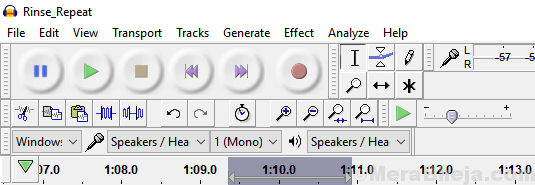Av Sreelakshmi Menon
God Mode i Windows 10: - Windows 10 tilbyr en funksjon kjent som God Mode for folk som elsker å tilpasse enheten. God Mode er en tilpasset form for Kontrollpanel. Bildet nedenfor viser hvordan Kontrollpanel ser ut.
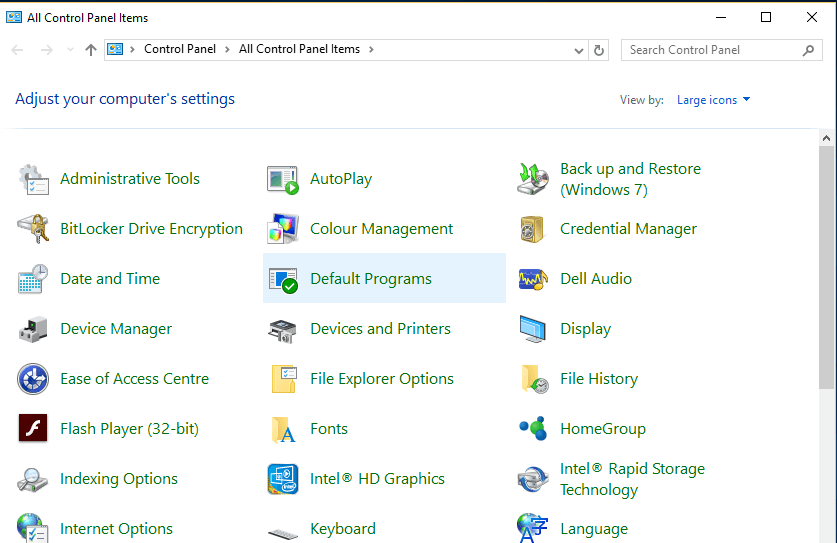
Innstillingene er sortert i en rekkefølge. Du må imidlertid grave videre på hver innstilling for å åpne den relaterte funksjoner. I God Mode også innstillinger er sortert under Administrasjonsverktøy, Auto spill osv. akkurat som i Kontrollpanel. Men de er ordnet på en bedre måte med nesten alle funksjoner tilgjengelig med et enkelt klikk. Endre oppløsningen hvis skjermen, eller Sikkerhetskopiering alternativene er alle mulige med et enkelt klikk. God Mode tilbyr også enklere autospillalternativer. God Mode var tilgjengelig siden Windows Vista og kjører fortsatt på de nyeste Windows 10-enhetene også! Denne funksjonen er direkte skjult for brukere. Den er ikke tilgjengelig under Alle apper eller i Cortana-linjen. Men ikke bekymre deg. Her er et lite triks du kan bruke til å få med deg Gud-modus. Følg trinnene nøye:
- Høyreklikk hvor som helst på skrivebordet. Velge Ny etterfulgt av Mappe. Dette oppretter en ny mappe på skrivebordet.

- Høyreklikk på den nye mappen som er opprettet, og klikk Gi nytt navn.

- Gi navnet på mappen som gitt:
GodMode. {ED7BA470-8E54-465E-825C-99712043E01C}
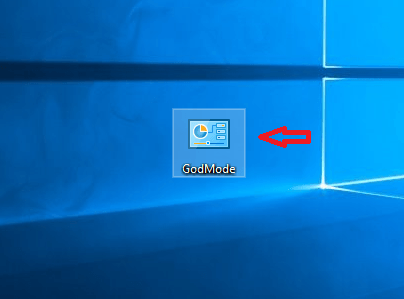
Det opprettes en mappe med et ikon som ligner på Kontrollpanel. Du kan gi hvilket som helst annet navn til den opprettede mappen. Du kan kalle det si NewMode. For å gjøre dette, skriv ganske enkelt inn mappenavnet som
NewMode. {ED7BA470-8E54-465E-825C-99712043E01C}
For ethvert annet navn, endre “GodMode” -delen av navnet.
- Klikk på mappen som er opprettet. Når det åpnes, kan du se Kontrollpanel som gitt i bildet nedenfor.

- Hvis du ikke vil ha GodMode lenger, kan den fjernes ved å bare slette mappen som er opprettet.
Hvis du er en person som liker å se alle innstillingene i ett brukergrensesnitt helt, er dette funksjonen du ikke bør gå glipp av. God Mode sparer betydelig tid ved å bringe alle innstillingsalternativene under en skjerm. Fortsett og prøv det!
![Fix Audio / Sound Popping on i Windows 10 [LØST]](/f/109b2af339af9774474af78b6e93cf4f.png?width=300&height=460)